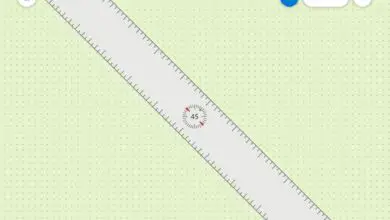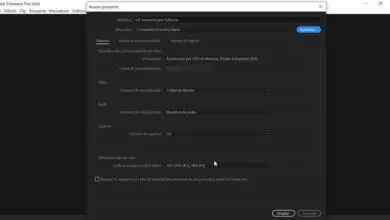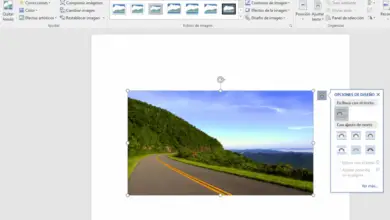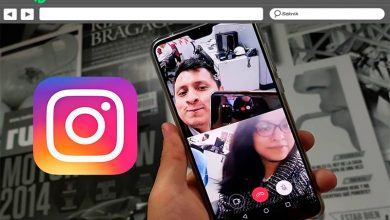Comment insérer des émoticônes ou des émoticônes dans des formules Excel avec le clavier?
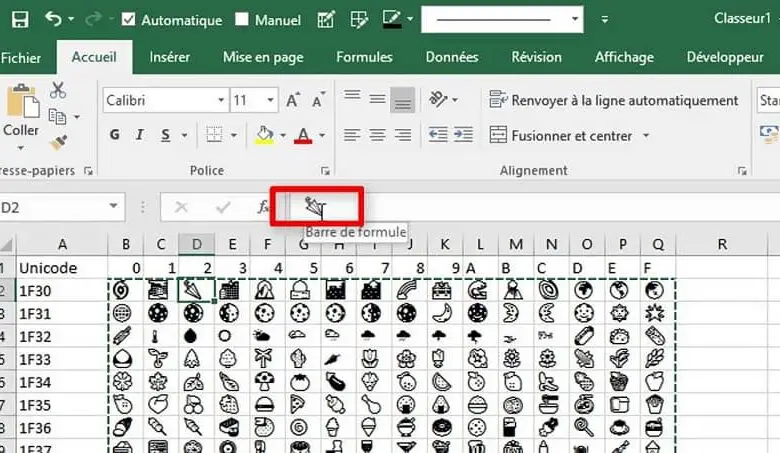
L’insertion d’ émojis dans des formules Excel peut sembler quelque peu étrange, car la relation entre les deux choses n’est pas trouvée, mais il faut reconnaître que ces symboles ont commencé à faire partie de la communication quotidienne.
S’il est possible d’ insérer un fichier audio ou de musique dans un document Word ou même d’ insérer de la musique et de l’audio dans une diapositive PowerPoint, il est bien sûr possible d’utiliser des émoticônes dans Excel.
Dans le cas des outils Office, ou pour être plus précis dans Excel , l’utilisation des émoticônes a été étendue pour mettre en évidence les détails dans les feuilles de calcul.
En fait, cette idée que Microsoft a ajoutée à ses dernières versions a été mise en œuvre et est devenue plus courante qu’il n’y paraît.
Donc, si vous voulez que vos feuilles de calcul soient plus extraverties et accrocheuses , continuez à lire cet article pour savoir comment les insérer.
Utilisez votre clavier pour insérer des émoticônes dans des formules Excel
L’ajout de ces symboles au clavier vous aidera à commencer à insérer des émoticônes dans des feuilles Excel, bien que celles-ci n’apparaissent généralement pas sur le clavier physique.
C’est pourquoi, sur la base des versions de Windows publiées par Microsoft, vous trouverez un moyen de les visualiser. Créer des emojis personnalisés pour Android et iOS est facile, la partie délicate est de les relier à Excel.
L’utilisation de ce type de symbologie dépendra de la manière dont vous souhaitez qu’il exprime les résultats ou fasse partie de la formule.
Pour les ajouter, il existe plusieurs méthodes directement liées à la version que vous utilisez, soit par le clavier physique, le clavier à l’écran, via le clavier numérique ou en le copiant et collant dans la feuille de calcul.
Dans la barre de formule, vous vous occuperez de transcrire la formule que vous souhaitez faire, et c’est là que vous choisirez si vous utiliserez les Emojis pour modifier l’affichage de la feuille.
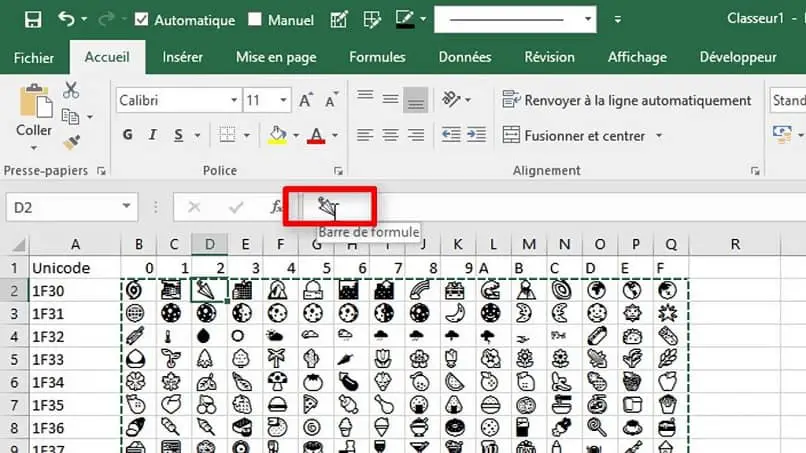
Il est important de souligner que les symboles doivent entrer entre guillemets dans chaque fonction établie , de la même manière que pour les textes.
Une formule qui peut servir d’ exemple est la suivante, où les points d’interrogation seront remplacés par les Emojis de votre préférence:
- = SI (F3> 1; ”??”; ”??»)
Façons d’ajouter des émoticônes en fonction de la version de Windows dont vous disposez
Soit pour insérer des émoticônes dans Excel ou dans toute autre tâche Windows, vous avez besoin de votre clavier pour afficher l’option permettant de les ajouter.
Windows 7
Pour les dates de publication de cette version, il n’y avait toujours pas d’accès rapide à ce style de caractères sur aucun type de clavier.
Par conséquent, si vous souhaitez consulter la liste des émoticônes pour sélectionner celle que vous souhaitez ajouter à la feuille que vous développez dans Excel, vous devez effectuer les étapes suivantes:
Appuyez sur la touche » Démarrer » pour afficher le menu de base de Windows, et dans le moteur de recherche, vous devez taper » Table de caractères » pour ouvrir une fenêtre.
Parmi les sources, vous chercherez le soi-disant » Segoe UI Symbol » et c’est en naviguant dans cette section où vous trouverez les Emojis disponibles sur l’ordinateur à utiliser.

Il faut appuyer deux fois sur le clic gauche sur les symboles pour qu’ils s’affichent dans la barre de nom « Caractères à copier », puis appuyer sur « Sélectionner » pour le copier et le coller dans Excel.
Clavier tactile ou écran
À partir de la version 8.1, Windows a permis d’activer une section pour les symboles sur le clavier de l’écran , qui fonctionne pour insérer des émoticônes dans les formules Excel.
Vous pourrez y accéder via la barre des tâches qui peut être affichée en bas de l’écran avec une icône de clavier sur laquelle il vous suffit d’appuyer.
Là, un symbole de visage heureux sera affiché sur le côté gauche de la barre d’espace où vous trouverez une collection avec tous ces personnages .
Windows 10
L’un des avantages offerts par cette version pour l’interaction de l’utilisateur est de créer le raccourci pour afficher les émoticônes via une combinaison de touches.
Pour ce faire, il est nécessaire d’appuyer sur « Windows +. ”Pour faire apparaître une petite fenêtre qui contiendra la même collection d’Emojis que celle affichée sur les claviers des appareils mobiles.